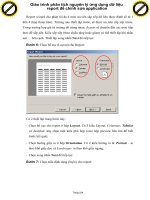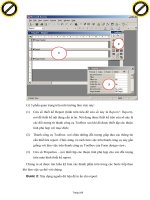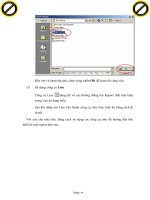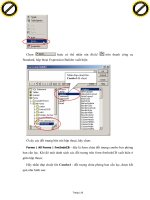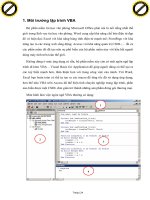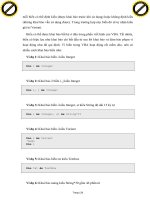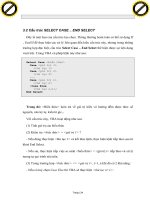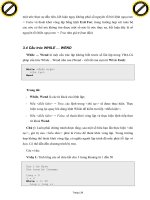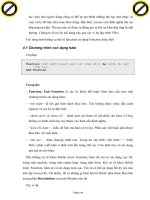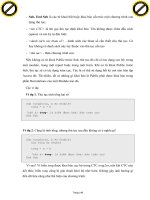Giáo trình phân tích nguyên lý ứng dụng dữ liệu report để chỉnh sửa application p2 potx
Bạn đang xem bản rút gọn của tài liệu. Xem và tải ngay bản đầy đủ của tài liệu tại đây (395.46 KB, 5 trang )
Giáo trình Microsoft Access 2000 Copyright
®
Nguyễn Sơn Hải
Trang 109
Có 3 phần quan trọng trên môi trường làm việc này:
(1) Cửa sổ thiết kế Report (hình trên tiêu đề cửa sổ này là Report1: Report)-
nơi để thiết kế nội dung cần in ấn. Nội dung được thiết kế trên cửa sổ này là
các đối tượng từ thanh công cụ Toolbox sau khi đã được thiết lập các thuộc
tính phù hợp với mục đích;
(2) Thanh công cụ Toolbox- nơi chứa những đối tượng giúp đưa các thông tin
cần thiết lên report. Chức năng và cách làm việc trên thanh công cụ này gần
giống với làm việc trên thanh công cụ Toolbox của Form design view;
(3) Cửa sổ Properties – nơi thiết lập các thuộc tính phù hợp cho các đối tượng
trên màn hình thiết kế report.
Chúng ta sẽ được tìm hiểu kỹ hơn các thành phần trên trong các bước tiếp theo
khi làm việc cụ thể với chúng.
Bước 2: Xây dựng nguồn dữ liệu để in ấn cho report.
1
2
3
Click to buy NOW!
P
D
F
-
X
C
h
a
n
g
e
V
i
e
w
e
r
w
w
w
.
d
o
c
u
-
t
r
a
c
k
.
c
o
m
Click to buy NOW!
P
D
F
-
X
C
h
a
n
g
e
V
i
e
w
e
r
w
w
w
.
d
o
c
u
-
t
r
a
c
k
.
c
o
m
.
Giáo trình Microsoft Access 2000 Copyright
®
Nguyễn Sơn Hải
Trang 110
Report sẽ in những thông tin gì? Phạm vi như thế nào? Là các câu hỏi phải được
trả lời ở bước này bằng cách thiết lập thuộc tính Record Source cho report.
Thông thường, report sẽ in dữ liệu từ một hay nhiều bảng hoặc từ kết quả của
một query, tổng quát là từ một query. Query đó có thể được xây dựng sẵn từ danh
sách các Queries của dự án (chứa trên thẻ Queries)- khi đó bước này chỉ chọ
n query
cần in tại thuộc tính Record Source của report:
Tuy nhiên query cần in có thể được tạo ra trong chính bản thân report (không
hiển thị tên query trên thẻ Queries)- điều này nên làm vì như vậy sẽ đảm bảo sự
chắc chắn của report. Khi đó hãy nhấn chuột lên nút … của thuộc tính Record
Source:
Một cửa sổ thiết kế query làm nguồn dữ liệu cho report xuất hiện:
Click to buy NOW!
P
D
F
-
X
C
h
a
n
g
e
V
i
e
w
e
r
w
w
w
.
d
o
c
u
-
t
r
a
c
k
.
c
o
m
Click to buy NOW!
P
D
F
-
X
C
h
a
n
g
e
V
i
e
w
e
r
w
w
w
.
d
o
c
u
-
t
r
a
c
k
.
c
o
m
.
Giáo trình Microsoft Access 2000 Copyright
®
Nguyễn Sơn Hải
Trang 111
Hãy thiết lập các thông tin cần in ra report trên query này. Thiết lập xong nhấn
nút đóng cửa sổ thiết kế query (hoặc nhấn phím nóng Ctrl+W) và chọn Yes trong
hộp thoại sau:
Bước 3: Đưa các thông tin lên cửa sổ thiết kế report:
(1) Có rất nhiều loại thông tin phải đưa lên report. Mỗi khi có ý định đưa một
thông tin lên, bạn phải trả lời được 2 câu hỏi:
Đó là thông tin gì? là tiêu đề “DANH SÁCH CÁN BỘ”.
Sẽ đặt thông tin đó lên phần nào của report? Đặt lên phần Page Header!
(2) Theo ngầm định, cửa sổ thiết kế report chỉ xuất hiện 3 phần: Page header,
Page footer và Detail. Nế
u report đang thiết kế yêu cầu có cả Report
header và Report footer, hãy hiển thị chúng bằng cách: nhấn phải chuột
lên cửa sổ thiết kế report và chọn:
Click to buy NOW!
P
D
F
-
X
C
h
a
n
g
e
V
i
e
w
e
r
w
w
w
.
d
o
c
u
-
t
r
a
c
k
.
c
o
m
Click to buy NOW!
P
D
F
-
X
C
h
a
n
g
e
V
i
e
w
e
r
w
w
w
.
d
o
c
u
-
t
r
a
c
k
.
c
o
m
.
Giáo trình Microsoft Access 2000 Copyright
®
Nguyễn Sơn Hải
Trang 112
Những phần nào không dùng đến khi thiết kế có thể tắt đi hoặc dùng chuột
thu lại diện tích phần đó.
(3) Sử dụng công cụ Label
- Dùng chuột nhấp nút Label
trên thanh công cụ Toolbox thả lên vị trí
cần đặt vào trên Report;
- Gõ vào nội dung tiêu đề cần in ra report;
- Có thể sử dụng thanh công cụ Formatting để định dạng hộp dữ liệu này.
(4) Sử dụng công cụ Text box
Text box là ô dùng hiển thị dữ liệu của một trường dữ liệu (Field) nào đó,
hiển thị dữ liệu của một biểu thức (ví dụ tính Tổng tiền chẳng h
ạn). Cách
sử dụng Textbox như sau:
- Dùng chuột nhấp nút Textbox
trên thanh công cụ Toolbox thả lên vị
trí cần đặt vào trên Report;
- Gõ vào nguồn dữ liệu sẽ hiển thị lên Textbox ở thuộc tính Control
Source. Giá trị thuộc tính này có thể:
+ Hiển thị giá trị một trường: Khi đó hãy chọn trường muốn đưa thông
tin vào (hình dưới):
Hiển thị lưới khi thiết kế.
Bật hoặc tắt phần Page header/Footer
Bật hoặc tắt phần Report header/Footer
Click to buy NOW!
P
D
F
-
X
C
h
a
n
g
e
V
i
e
w
e
r
w
w
w
.
d
o
c
u
-
t
r
a
c
k
.
c
o
m
Click to buy NOW!
P
D
F
-
X
C
h
a
n
g
e
V
i
e
w
e
r
w
w
w
.
d
o
c
u
-
t
r
a
c
k
.
c
o
m
.
Giáo trình Microsoft Access 2000 Copyright
®
Nguyễn Sơn Hải
Trang 113
+ Hoặc hển thị kết quả một biểu thức. Khi đó gõ biểu thức lên thuộc
tính này bắt đầu một dấu bằng “=”. Ví dụ:
- Có thể sử dụng thanh công cụ Formatting để định dạng hộp dữ liệu này.
(5) Sử dụng cửa sổ Field List
Danh sách các trường dữ liệu có thể in ra được report thể hiện ở cửa sổ
Field List (nếu chưa thấy hiển thị mở thực đơn View | Field List). Muốn
in ra giá trị của trường nào lên vị trí nào của report có thể dùng đối tượng
Textbox như giớ
i thiệu ở trên hoặc có thể dùng cửa sổ Field List này bằng
cách: dùng chuột kéo trường cần in ra từ cửa sổ Field List thả lên vị trí cần
in trên cửa sổ thiết kế report (nên làm theo cách này thay vì dùng
Textbox).
(6) Sử dụng công cụ Image
Công cụ Image
trên thanh công cụ Toolbox giúp đưa ảnh từ các tệp tin
ảnh in ra report. Sau khi dùng chuột nhấp nút nút Image từ thanh công cụ
đặt lên report, một hộp thoại xuất hiện cho phép tìm đến tệp tin ảnh cần
đưa lên report:
Click to buy NOW!
P
D
F
-
X
C
h
a
n
g
e
V
i
e
w
e
r
w
w
w
.
d
o
c
u
-
t
r
a
c
k
.
c
o
m
Click to buy NOW!
P
D
F
-
X
C
h
a
n
g
e
V
i
e
w
e
r
w
w
w
.
d
o
c
u
-
t
r
a
c
k
.
c
o
m
.